Qt Designer、PyUIC和PyRcc是Qt框架下的三个重要工具,总的来说,这三个工具各司其职,相辅相成,能显著提升Qt开发的速度与效率。
Qt Designer:是一个用于创建图形用户界面的工具,可轻松构建复杂的用户界面。它基于MVC架构,可以将界面设计与逻辑分离,使得开发更为便捷。在Qt Designer中,可以通过拖拽控件来灵活地调整界面,并可以实时查看控件效果。
PyUIC:是一个命令行工具,它将Qt Designer中设计的.ui文件转换为Python代码。这一功能极大地帮助了开发人员快速地将设计好的Qt Designer的.ui文件转换为可用的Python代码,从而提高了开发速度。
PyRcc:在Qt Designer设计图形界面时,可能会使用到图片等资源,这些资源通常被保存为.qrc文件来管理。这时就需要使用PyRcc工具,它可以将.qrc文件转换为Python代码,方便了资源的整合和使用。
1.确保安装了pyQt5和pyqt5-tools
2.PyCharm如何添加Qt Designer、PyUIC和PyRcc工具
2.1 Qt Designer的设置:点击菜单栏File——选择Setting,弹出设置界面。在设置界面中选择Tools——External Tools
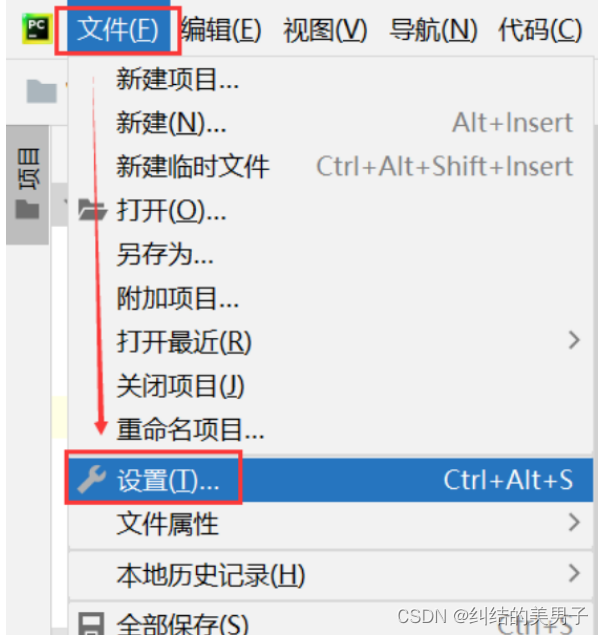
点+号后弹出设置属性窗口
Name(名称)==Qt-Designer
Program(程序)==designer.exe文件所在的位置,我这里位置为:D:\Python文件\Lib\site-packages\qt5_applications\Qt\bin\designer.exe(根据你自己的实际情况写)
Working directory(工作目录)=FileDir。最后点击OK,如下图所示:
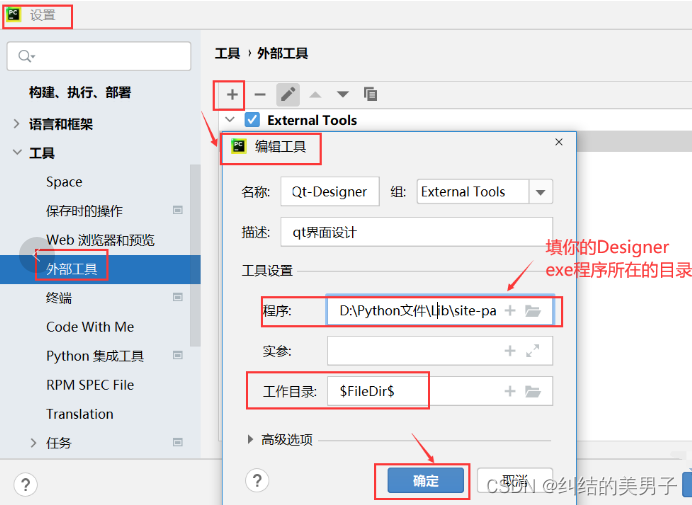
2.2 PyUIC的设置 Name(名称)==PyUIC
Program(程序)==pyuic5.exe这个程序的所在路径,一般在Python环境目录“\Scripts\pyuic5.exe”
”Arguments(实参)“直接复制以下,粘贴到实参里面即可。
$FileName$``-o``$FileNameWithoutExtension$.py
Working directory(工作目录)= FileDir。最后点击OK,如下图所示:
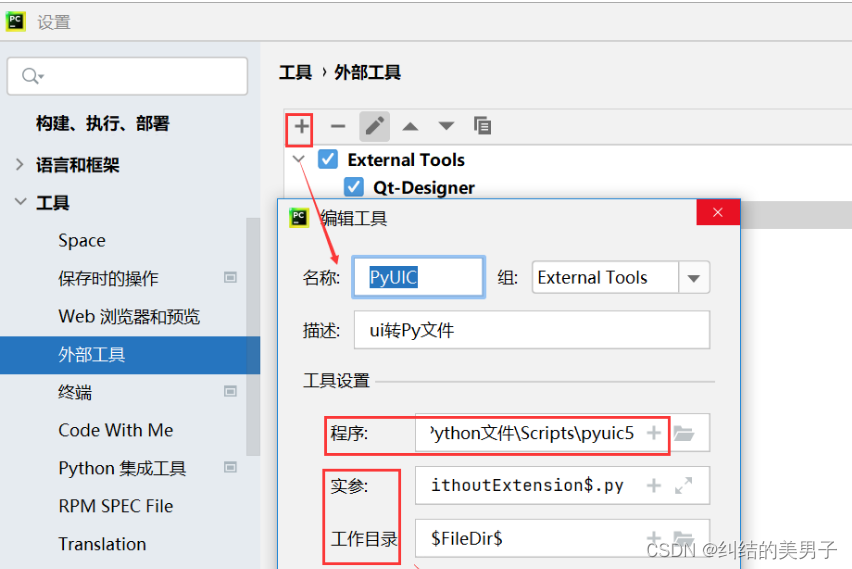
2.3 PyRcc的设置
Name(名称)==PyRcc
Program(程序)==pyrcc5.exe程序的路径,一般在Python环境目录**\Scripts\pyuic5.exe**,也可以点击右侧的文件夹,选择按钮浏览文件夹选中该位置。
Arguments(实参)复制以下,粘贴即可
$FileName$``-o``$FileNameWithoutExtension$_rc.py
Working directory(工作目录)===F i l e D i r FileDirFileDir。最后点击确定,如下图所示

3.如何使用Qt Designer、PyUIC和PyRcc外部工具?
方法1:用上面安装好的外部工具如下操作
可以先打开Qt Designer,创建一个.ui或者.qrc文件
然后左键选中一个.ui或者.qrc文件,再去点对应的工具,PyUIC或PyRcc,就会自动生成对应的.py文件的。

方法2:使用终端命令生成py文件,进入ui或qrc文件所在的终端命令
转化ui命令格式:pyuic5 -o +[生成的Python文件名]+[ui的文件名]
pyuic5 -o ceshi.py ceshi.ui
转化qrc命令:wdpy.qrc资源文件的名称,wdpy.py是生成的Python文件的名称。
pyrcc5 -o wdpy.py wdpy.qrc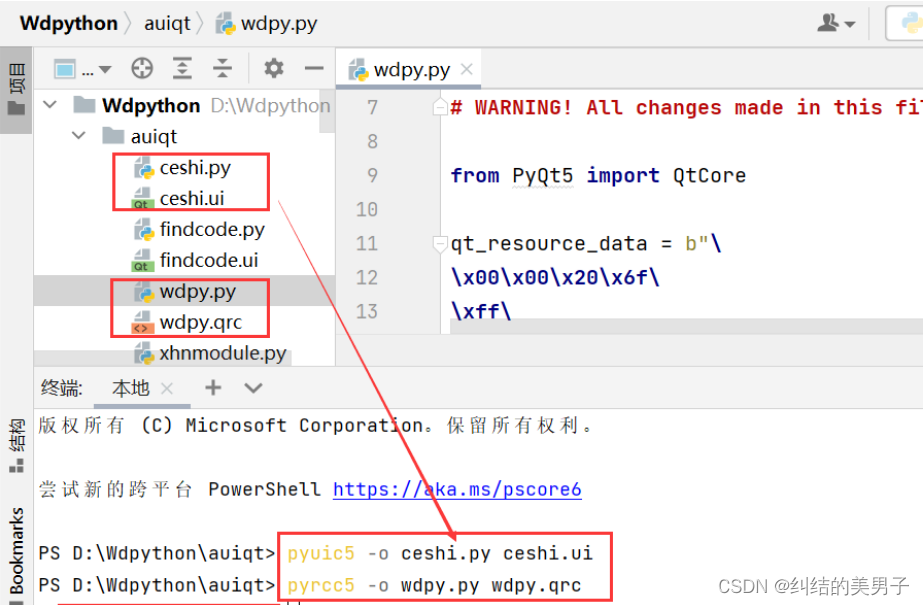





















 718
718











 被折叠的 条评论
为什么被折叠?
被折叠的 条评论
为什么被折叠?








